Как использовать Trapcode в After Effects: краткое руководство
Опубликовано: 2022-04-28Чтобы создать моушн-графику или, другими словами, оживить графику, необходимо использовать множество инструментов и методов. Кроме того, есть много преимуществ моушн-графики, и то, как их использовать, зависит от различных потребностей видео. Для графического дизайнера Adobe After Effects является одним из самых удобных инструментов для создания видеоэффектов среди множества доступных инструментов.
В этом блоге я расскажу вам, как установить и использовать Trapcode Particular в After Effects. Вы также можете проверить другие интересные вещи, которые вы можете делать в After Effects, такие как маскирующие эффекты, как создавать лучи в After Effects, кинетическая типографика и т. д.

Что такое Trapcode?
Trapcode Particular — это один из плагинов для постэффектов, который позволяет вам добавлять частицы в вашу композицию, чтобы ваша моушн-графика творила чудеса. Он имеет множество элементов управления физикой, настраиваемые частицы и новый пользовательский интерфейс, что делает его одним из наиболее рекомендуемых плагинов для художников по моушн-дизайну.
Это инструмент генерации частиц, разработанный Red Giant, который позволяет нам создавать эффекты 3D-частиц и моделировать физику реального мира. Это платный плагин After Effects, который является частью более крупного пакета Trapcode Suite от Red gigan. Вы также можете проверить бесплатную пробную версию, которую предлагает Красный гигант, но она поставляется с водяным знаком.
Он имеет множество пресетов, которые вы можете использовать в своей работе, и можете изменять их в соответствии с вашими потребностями, изменяя параметры, указанные в плагине.
Теперь давайте посмотрим, как вы можете начать работу с Trapcode Particular.
Как установить специальный Trapcode?
Trapcode Particular входит в состав установщика Trapcode Suite. Обратите внимание, что вам не нужно устанавливать весь пакет. Установщик установит Trapcode Particular, а также другие продукты в составе Trapcode Suite.
Прежде чем начать, вы можете закрыть все интенсивные программы и войти в систему как администратор.
Сначала вам нужно установить диспетчер приложений Red Giant. Затем вы должны запустить установщик Trapcode.
Давайте рассмотрим пошаговое руководство, чтобы упростить вам установку и использование Trapcode Particular.
Шаг 1: Особый плагин Red Giant Trapcode можно загрузить по ссылке ниже.
Шаг 2: Используйте программное обеспечение WinRar для извлечения zip-файла после загрузки плагина.
Вы также можете использовать проводник Windows для извлечения загруженного файла.
Шаг 3: Откройте извлеченную папку после ее извлечения.
Шаг 4: Здесь вы найдете еще один zip-файл с именем «Частный», который вы должны разархивировать.
Шаг 5: Откройте извлеченную папку.
Шаг 6: Теперь запустите установщик, и он предложит вам выбрать плагины, которые вы хотите установить.
После установки подтвердите учетные данные администратора. Введите информацию о лицензии, чтобы завершить процесс установки.
Теперь, когда процесс установки завершен, давайте посмотрим, как вы можете использовать trapcode, в частности, в After Effects.
Использование Trapcode в After Effects
Чтобы использовать trapcode в After Effects после установки, вам необходимо выполнить следующие шаги:

Шаг 1: Создайте новый сплошной слой, выбрав «Слой» в меню > «Создать» > «Твердый», или вы можете использовать сочетание клавиш Ctrl+Y.
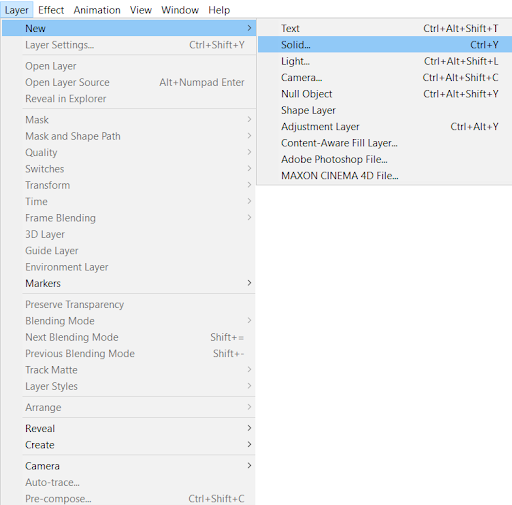
Шаг 2: Выберите сплошной слой и щелкните меню «Эффекты» > «Выбрать код ловушки RG» > «Частично».
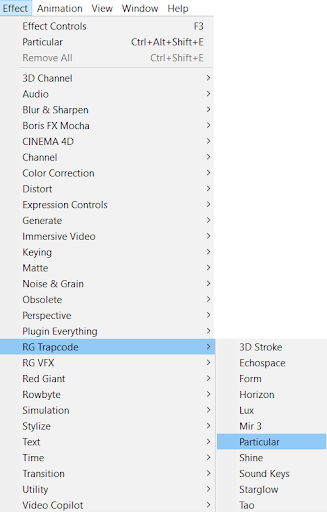
Теперь вы можете увидеть эффект с именем в панели управления эффектами.
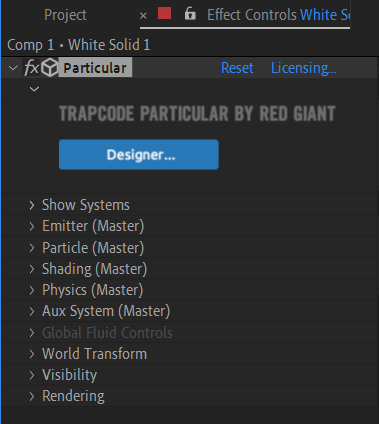
Роль каждого варианта
Давайте теперь посмотрим, какая польза от каждого варианта конкретных эффектов.

- Дизайнер: это специальный способ предварительного просмотра и создания настроек частиц в отдельном модульном окне. Он также включает в себя список пресетов для использования в вашей работе. Вы также можете настроить пресеты в соответствии с вашими требованиями.
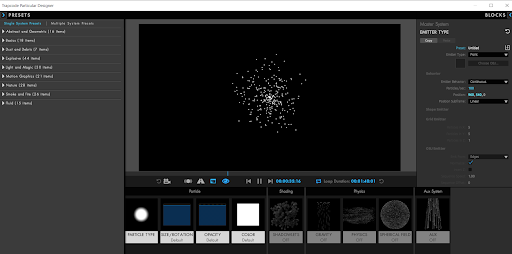
- Показать систему: содержит элементы управления, которые позволяют отображать, скрывать, добавлять или удалять несколько эмиттеров частиц из вашего конкретного слоя.
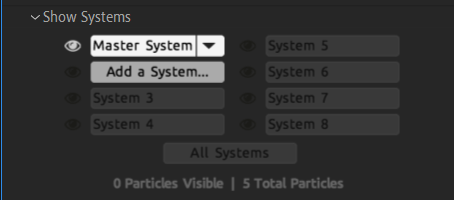
- Emitter Group: это самая важная опция конкретного плагина; вот почему это основной вариант. Он генерирует частицы. Этот раздел управляет формой эмиттера, его направлением, скоростью частиц, а также движением и вращением эмиттера.
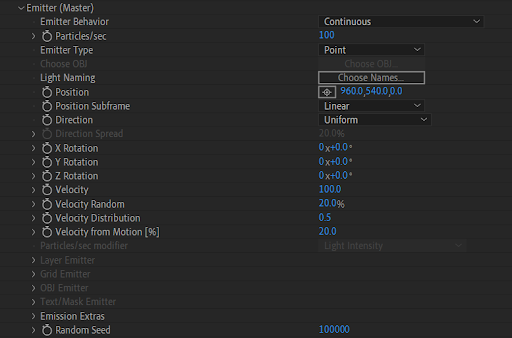
- Группа частиц: как следует из названия, она управляет свойствами частицы, такими как размер, непрозрачность и цвет. Этот раздел также определяет, как свойства меняются в течение жизни частиц. Он также содержит важную опцию под названием «тип частиц», которая устанавливает базовую форму частиц.
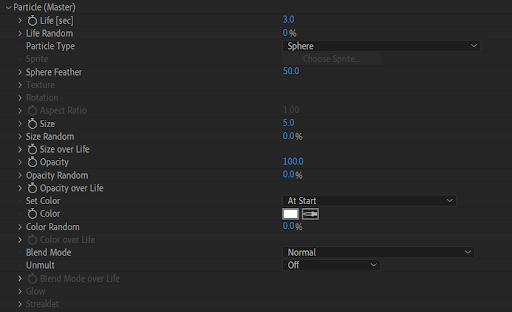
- Группа затенения: этот параметр позволяет включать или выключать затенение для системы частиц, где вы можете выбрать расстояние, окружающую среду, рассеяние, степень отражения, резкость отражения и другие параметры.
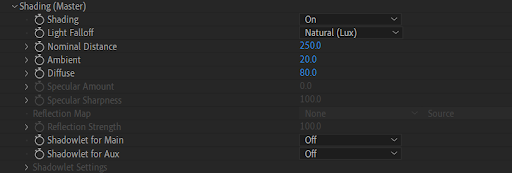
- Группа Physics: эта группа содержит параметры для управления внешними силами, действующими на ваши системы частиц, такими как гравитация, ветер и турбулентность воздуха.

- Система AUX: эта опция позволяет вам выбрать выключение излучения, при отражении или непрерывно. Мы можем установить вероятность испускания, частицы/столкновения, скорость частиц, тип испускания, размер, цвет, непрозрачность и многие другие параметры.
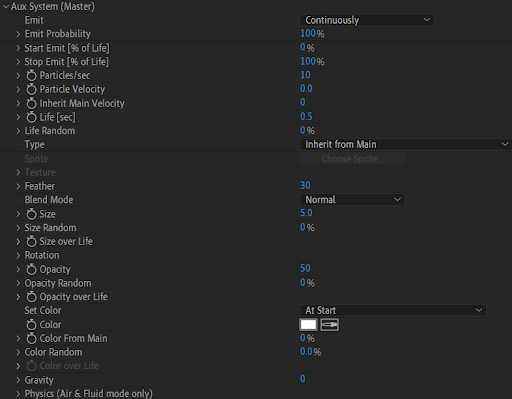
- Глобальные элементы управления жидкостью: это позволяет вам контролировать фактор времени жидкости, вязкость и точность моделирования.
- Мировое преобразование: используется для управления вращением по трем осям, то есть X, Y, Z, а также может устанавливать для них смещение.
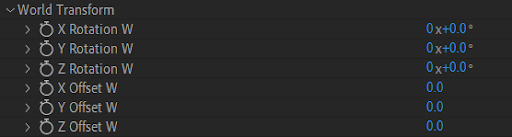
- Видимость: это дает контроль над тем, где видны частицы. Например, частицы, находящиеся далеко, можно настроить так, чтобы они затухали.
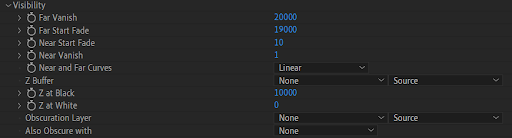
- Рендеринг: управляет тем, как будут выглядеть частицы при рендеринге. Мы можем установить режим рендеринга, ускорение, количество частиц, глубину резкости и размытие движения.
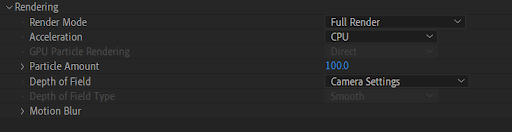
Теперь вы знаете, как эти параметры можно использовать для создания потрясающей движущейся графики.
Подведение итогов
After Effect — это программное обеспечение для редактирования видео, которое позволяет создавать различные анимации и изменять видео в соответствии с нашими потребностями. Вы можете использовать различные функции этого программного обеспечения, чтобы помочь вам в редактировании видео, одна из которых — Trapcode.
Вы можете думать о Trapcode Particular как об эффекте, который позволяет применять движение частиц к определенному пути и создавать профессиональную анимацию для вашей работы. Прочитав этот блог, вы, возможно, получили представление о том, как начать работу с Trapcode Particular.
Блог был руководством для начинающих по установке Trapcode Particular и пониманию использования каждой опции в нем. Я надеюсь, что это было полезно для вас, так как вы можете использовать это для создания анимации персонажей, графики движения, 2D-анимации и т. д.
Вы хотите создать видео или вам нужна помощь в редактировании видео? Получите помощь от экспертов. Свяжитесь с нами, чтобы узнать больше.
Монтажер: Амрута
